
- •Содержание
- •Лабораторная работа № 4 триггеры
- •1. Введение
- •6. Контрольные вопросы
- •Лабораторная работа № 4.1 двухступенчатые триггеры
- •1. Постановка задачи
- •2. Пример проектирования двухступенчатого триггера
- •3. Экспериментальное исследование триггера
- •4. Подготовка к выполнению работы
- •5. Порядок выполнения работы
- •6. Отчет по работе
- •7. Варианты заданий
- •Группа 2
- •Лабораторная работа № 4.2 триггерные структуры на d- и jk-триггерах
- •1. Проектирование триггерных структур на d-триггерах
- •2. Проектирование триггерных структур на jk-триггерах
- •2. Cинтез синхронных счетчиков
- •2.1. Счетчик на jk–триггерах
- •2.1. Счетчик на d–триггерах
- •3. Организация переноса
- •4. Примеры схем и временных диаграмм
- •5. Создание дешифратора
- •6. Контрольные вопросы
- •7. Подготовка к выполнению работы
- •8. Порядок выполнения работы
- •9. Отчет по работе
- •10. Варианты заданий
- •Лабораторная работа № 6 Регистры
- •1. Введение
- •2. Регистры памяти
- •3. Регистры сдвига
- •4. Цепи ввода и вывода информации в регистрах
- •5. Регистры сдвига с обратными связями
- •5.1. Простое кольцо
- •5.2. Кольцо Мёбиуса – счетчик Джонсона
- •6. Контрольные вопросы
- •7. Подготовка к выполнению работы
- •8. Порядок выполнения работы
- •2. Проектирование конечных автоматов
- •2.1. Проектирование конечного автомата без учета времени
- •2.2. Проектирование конечного автомата с учетом времени
- •3. Контрольные вопросы
- •Группа 2
- •Лабораторная работа № 8 Проектирование цифровых устройств в pcad 2001
- •Введение
- •Лабораторная работа № 8.1 Создание схемного элемента
- •1. Создание символа элемента
- •2. Редактирование символов
- •3. Контрольные вопросы
- •2. Внесение изменений в схему
- •3. Вывод схемы на печать
- •4. Контрольные вопросы
Лабораторная работа № 8 Проектирование цифровых устройств в pcad 2001
Цель работы: овладеть методами создания элементов и принципиальных схем цифровых устройств с помощью САПР PCAD 2001.
Введение
Система PCAD 2001 предназначена для проектирования многослойных печатных плат (ПП) электронных устройств. В нее входят: два графических редактора – редактор схем – Schematic и редактор печатных плат – РСВ; администратор библиотек – Library Executive, автотрассировщики QuickRoute и PRORoute и ряд вспомогательных утилит.
В данном пособии рассматривается методика работы только в графическом редакторе схем – Schematic системы PCAD 2001.
Графический редактор схем – Schematic имеет интерфейс приложений Windows, что позволяет использовать стандартные системы выпадающих меню команд, типовые пиктограммы для ускорения вызова команд и все средства Windows для обеспечения настроек периферийного оборудования. Настройка конфигурации графического редактора производится командами группы Options.
Экран схемного графического редактора Schematic показан на рис. 1.
Меню быстрых кнопок (пиктограмм) позволяет вызывать команды графического редактора без использования основного и открывающихся вспомогательных меню. На рис. 1 приведена связь команд схемного графического редактора с быстрыми кнопками.
Рабочее поле графического редактора предназначено для создания электрических принципиальных схем.
Строка сообщений (находится ниже горизонтальной линейки прокрутки) содержит сообщения графического редактора либо запросы для ввода параметров.
Строка параметров (самая нижняя) содержит параметры исполняемой команды.
Управление графическим редактором мышью и при помощи клавиатуры является типовым для Windows-приложений. Так, например, для копирования во внутренний буфер Windows используется сочетание клавиш Ctrl+С, а для вставки скопированной графической информации можно воспользоваться сочетанием клавиш Ctrl+V. Доступной является технология drag and drop (взять, протащить и бросить), которая реализуется посредством захвата выделенного графического объекта указателем мыши при нажатой левой кнопке мыши (Кн.1). Далее, удерживая Кн.1, можно перемещать объект и поместить его на нужное место. Выделенный объект можно поворачивать, нажимая букву R, зеркализировать, нажимая букву F. Кроме того, поместив курсор в интересующее вас место и нажимая “серый” плюс, можно увеличивать объект, а, нажимая “серый” минус, уменьшать его. Если нажать букву С, то произойдет центрирование изображения (то место изображения, где находился курсор, переместится в центр экрана). Для удаления объекта – элемента рисунка надо его выделить (вызвать команду Edit Select, указать курсором и нажать Кн.1), а затем нажать клавишу Delete.
Р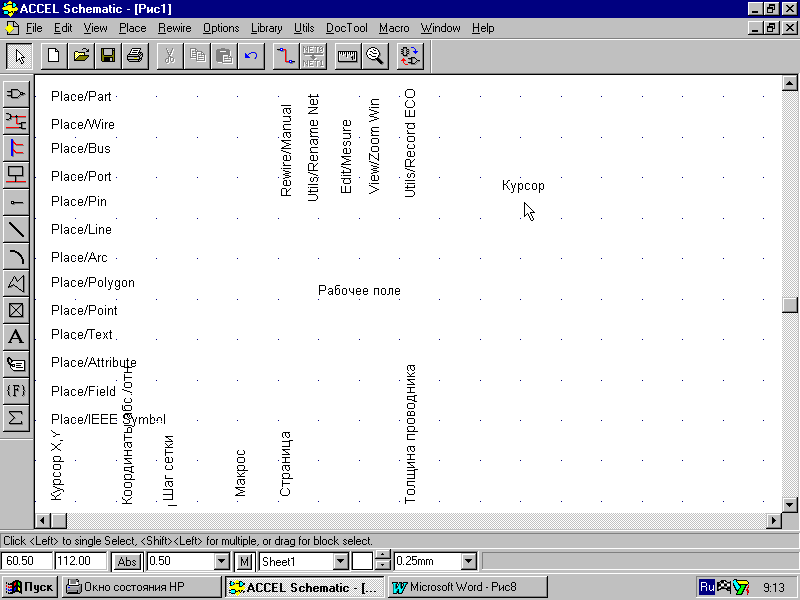 ис.
1
ис.
1
Графический редактор не имеет специального режима для создания библиотечных элементов. Как создание библиотечных элементов, так и проектирование принципиальной схемы выполняется в одном режиме графического редактора. создание библиотечного элемента – это создание его графического символа.
Рабочее поле графического редактора является изменяемым в процессе его настройки (группа команд Options). Система координат рабочего поля размещена так, чтобы избежать отрицательных координат. Центр системы координат расположен в левом нижнем углу рабочего поля графического редактора.
Графический редактор имеет команды вызова других программ (команды Utils) PCAD 2001.
УКАЗАНИЯ:
Для выполнения лабораторных работ необходимо:
Создать папку на диске D.
Создать на рабочем столе ярлык для программы Schematic – SCH.
Для программы п.2 рабочей папкой сделать папку п.1.
